Zelfstudie: Zscaler ZSCloud configureren voor automatische inrichting van gebruikers
In deze zelfstudie leert u hoe u Microsoft Entra ID configureert om gebruikers en/of groepen automatisch in te richten en de inrichting van gebruikers en/of groepen ongedaan te maken voor Zscaler ZSCloud.
Notitie
In deze zelfstudie wordt een connector beschreven die is gebouwd op de Microsoft Entra-service voor het inrichten van gebruikers. Voor belangrijke informatie over wat deze service doet en hoe deze werkt, en antwoorden op veelgestelde vragen, raadpleegt u Het inrichten en ongedaan maken van de inrichting van gebruikers automatiseren voor SaaS-toepassingen met Microsoft Entra ID.
Vereisten
U hebt het volgende nodig om de stappen uit te voeren die in deze zelfstudie zijn beschreven:
- Een Microsoft Entra-tenant.
- Een Zscaler ZSCloud-tenant.
- Een gebruikersaccount in Zscaler ZSCloud met beheerdersmachtigingen.
Notitie
De integratie van Microsoft Entra-inrichting is afhankelijk van de Zscaler ZSCloud SCIM-API, die beschikbaar is voor Enterprise-accounts.
Zscaler ZSCloud toevoegen vanuit de galerie
Voordat u Zscaler ZSCloud configureert voor automatische inrichting van gebruikers met Microsoft Entra ID, moet u Zscaler ZSCloud vanuit de Microsoft Entra-toepassingsgalerie toevoegen aan uw lijst met beheerde SaaS-toepassingen.
Meld u als cloudtoepassingsbeheerder aan bij het Microsoft Entra-beheercentrum.
Blader naar Bedrijfstoepassingen voor identiteitstoepassingen>>>Nieuwe toepassing.

Voer in het zoekvak Zscaler ZSCloud in.
Selecteer Zscaler ZSCloud in de resultaten en selecteer vervolgens Toevoegen.
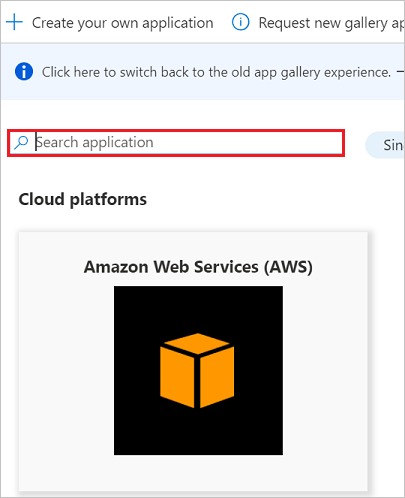
Gebruikers toewijzen aan Zscaler ZSCloud
Microsoft Entra-gebruikers moeten toegang krijgen tot geselecteerde apps voordat ze ze kunnen gebruiken. In de context van automatische inrichting van gebruikers worden alleen de gebruikers of groepen die zijn toegewezen aan een toepassing in Microsoft Entra-id gesynchroniseerd.
Voordat u automatische inrichting van gebruikers configureert en inschakelt, moet u beslissen welke gebruikers en/of groepen in Microsoft Entra ID toegang nodig hebben tot Zscaler ZSCloud. Nadat u dat hebt besloten, kunt u deze gebruikers en groepen toewijzen aan Zscaler ZSCloud door de instructies in Assign a user or group to an enterprise app (Een gebruiker of groep toewijzen aan een bedrijfs-app) te volgen.
Belangrijke tips voor het toewijzen van gebruikers aan Zscaler ZSCloud
U wordt aangeraden eerst één Microsoft Entra-gebruiker toe te wijzen aan Zscaler ZSCloud om de configuratie van de automatische gebruikersinrichting te testen. U kunt later meer gebruikers en groepen toewijzen.
Als u een gebruiker aan Zscaler ZSCloud toewijst, moet u een geldige toepassingsspecifieke rol (indien beschikbaar) selecteren in het toewijzingsdialoogvenster. Gebruikers met de rol Standaard toegang worden uitgesloten van het inrichten.
Automatische inrichting van gebruikers instellen
In deze sectie wordt u begeleid bij de stappen voor het configureren van de Microsoft Entra-inrichtingsservice voor het maken, bijwerken en uitschakelen van gebruikers en groepen in Zscaler ZSCloud op basis van gebruikers- en groepstoewijzingen in Microsoft Entra-id.
Tip
Mogelijk wilt u ook eenmalige aanmelding op basis van SAML inschakelen voor Zscaler ZSCloud. Volg in dat geval de instructies in de zelfstudie Eenmalige aanmelding voor Zscaler ZSCloud. Eenmalige aanmelding kan onafhankelijk van automatische inrichting van gebruikers worden geconfigureerd, maar de twee functies vormen een aanvulling op elkaar.
Notitie
Wanneer gebruikers en groepen zijn ingericht of als de inrichting ongedaan is gemaakt, wordt u aangeraden het inrichten periodiek opnieuw te starten om ervoor te zorgen dat groepslidmaatschappen correct worden bijgewerkt. Als het inrichten opnieuw wordt gestart, wordt de service gedwongen om alle groepen opnieuw te evalueren en de lidmaatschappen bij te werken.
Meld u als cloudtoepassingsbeheerder aan bij het Microsoft Entra-beheercentrum.
Blader naar Identity>Applications Enterprise-toepassingen>>Zscaler ZSCloud.
Selecteer het tabblad Inrichting:
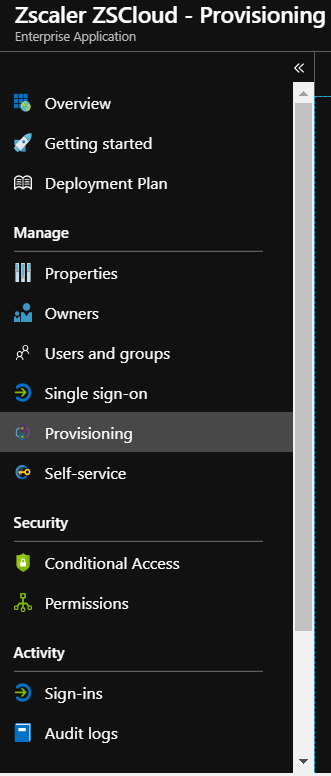
Stel de Inrichtingsmodus in op Automatisch:

Voer in de sectie Beheerdersreferenties de Tenant-URL en Geheim token van uw Zscaler ZSCloud-account in, zoals wordt beschreven in de volgende stap.
U kunt de Tenant-URL en Geheim token ophalen via Beheer>Verificatie-instellingen in de Zscaler ZSCloud-portal. Selecteer vervolgens SAML onder Verificatietype:
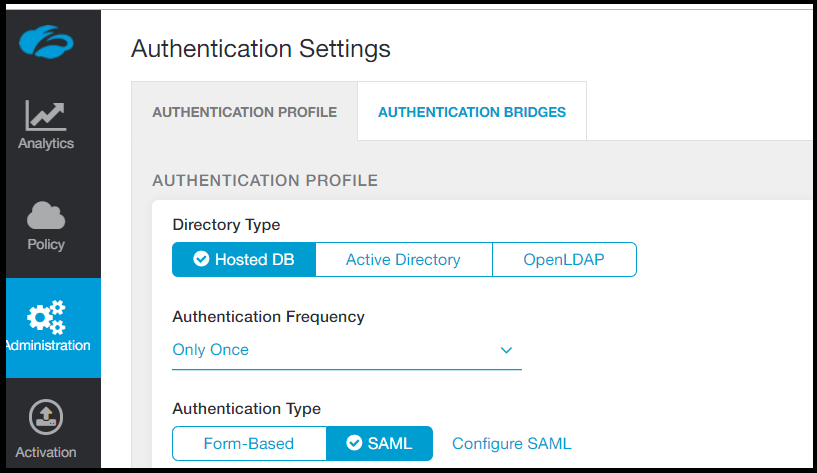
Selecteer SAML configureren om het venster SAML configureren te openen:
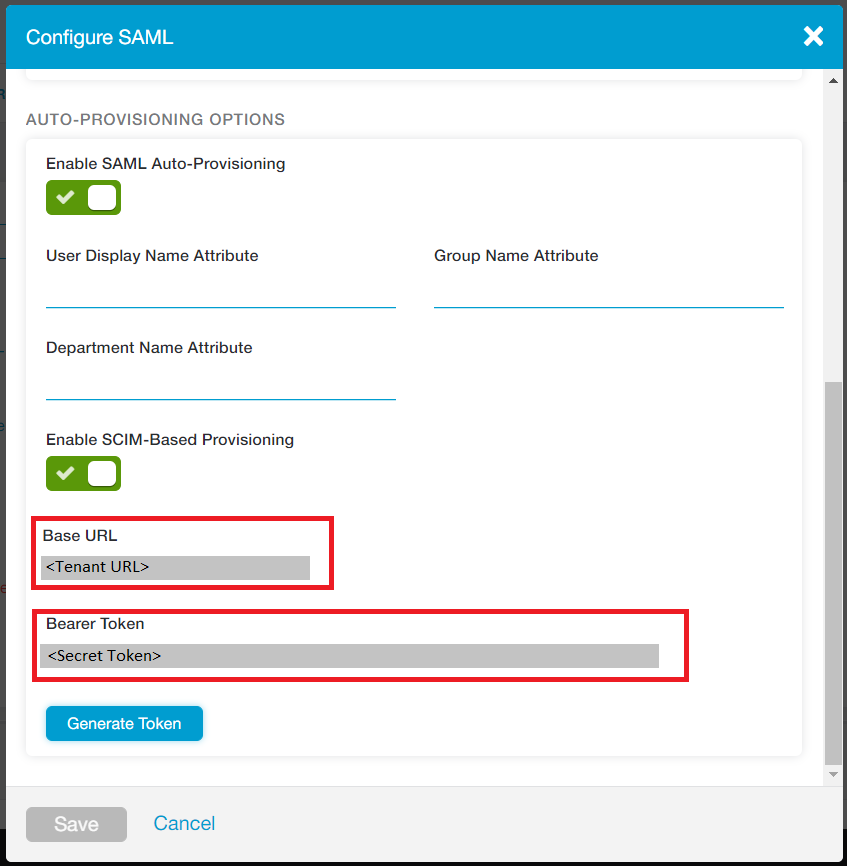
Selecteer Inrichting op basis van SCIM inschakelen en kopieer de Basis-URL en het Bearer-token. Sla de instellingen vervolgens op. Plak in de Azure Portal de Basis-URL in het vak Tenant-URL en het Bearer-token in het vak Geheim token.
Nadat u de waarden in de vakken Tenant-URL en Token voor geheim hebt ingevoerd, selecteert u Verbinding testen om ervoor te zorgen dat Microsoft Entra ID verbinding kan maken met Zscaler ZSCloud. Als de verbinding mislukt, moet u controleren of uw Zscaler ZSCloud-account beheerdersmachtigingen heeft. Probeer het daarna opnieuw.

Voer in het vak E-mailadres voor meldingen het e-mailadres in van een persoon of groep die de meldingen voor de inrichtingsfouten moeten ontvangen. Selecteer Een e-mail verzenden wanneer er een fout optreedt:

Selecteer Opslaan.
Selecteer In de sectie Toewijzingen microsoft Entra-gebruikers synchroniseren met Zscaler ZSCloud.
Controleer in de sectie Kenmerktoewijzingen de gebruikerskenmerken die vanuit Microsoft Entra-id met Zscaler ZSCloud worden gesynchroniseerd. De kenmerken die als overeenkomende eigenschappen zijn geselecteerd, worden gebruikt om de gebruikersaccounts in Zscaler ZSCloud te vinden voor updatebewerkingen. Selecteer Opslaan om eventuele wijzigingen toe te passen.
Kenmerk Type Ondersteund voor filteren Vereist door Zscaler ZSCloud gebruikersnaam String ✓ ✓ externalId String ✓ actief Booleaanse waarde ✓ name.givenName String name.familyName String displayName String ✓ urn:ietf:params:scim:schemas:extension:enterprise:2.0:User:department String ✓ Selecteer in de sectie Toewijzingen Microsoft Entra-groepen synchroniseren met Zscaler ZSCloud.
Controleer in de sectie Kenmerktoewijzingen de groepskenmerken die vanuit Microsoft Entra-id met Zscaler ZSCloud worden gesynchroniseerd. De kenmerken die als overeenkomende eigenschappen zijn geselecteerd, worden gebruikt om de groepen in Zscaler ZSCloud te vinden voor updatebewerkingen. Selecteer Opslaan om eventuele wijzigingen toe te passen.
Kenmerk Type Ondersteund voor filteren Vereist door Zscaler ZSCloud displayName String ✓ ✓ leden Verwijzing externalId String ✓) Raadpleeg de instructies in de zelfstudie Bereikfilter als u bereikfilters wilt configureren.
Als u de Microsoft Entra-inrichtingsservice voor Zscaler ZSCloud wilt inschakelen, wijzigt u de inrichtingsstatus in Aan in de sectie Instellingen:
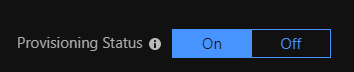
Definieer de gebruikers en/of groepen die u wilt inrichten voor Zscaler ZSCloud door onder Scope in de sectie Instellingen de gewenste waarden te kiezen:

Selecteer Opslaan als u klaar bent voor het inrichten:

Met deze bewerking wordt de eerste synchronisatie gestart van alle gebruikers en groepen die zijn gedefinieerd onder Bereik in de sectie Instellingen. De eerste synchronisatie duurt langer dan volgende synchronisaties, die ongeveer om de 40 minuten plaatsvinden, zolang de Microsoft Entra-inrichtingsservice wordt uitgevoerd. U kunt de voortgang bewaken in de sectie Synchronisatiedetails. U kunt ook koppelingen volgen naar een rapport met inrichtingsactiviteiten, waarin alle acties worden beschreven die door de Microsoft Entra-inrichtingsservice op Zscaler ZSCloud worden uitgevoerd.
Zie Rapportage over automatische inrichting van gebruikersaccounts voor meer informatie over het lezen van de Microsoft Entra-inrichtingslogboeken.
Aanvullende bronnen
- Gebruikersaccounts inrichten voor zakelijke apps
- Wat is toegang tot toepassingen en eenmalige aanmelding met Microsoft Entra ID?
Volgende stappen
Feedback
Binnenkort beschikbaar: In de loop van 2024 zullen we GitHub-problemen geleidelijk uitfaseren als het feedbackmechanisme voor inhoud en deze vervangen door een nieuw feedbacksysteem. Zie voor meer informatie: https://aka.ms/ContentUserFeedback.
Feedback verzenden en weergeven voor